
每個物件都擁有不同的材質,透過材質的外觀可以判斷物體是塑膠、金屬、玻璃等。製作精緻的 3D 模型若是缺少了材質設定,算圖後的影像難以達到理想的效果。
3ds Max 可以實現真實的物件材質,也可以製作卡通風格的效果。不過 3ds Max 的材質設定方式,對初學者而言是比較複雜的,因為材質的屬性是透過不同的通道進行設定,並且大部份的材質是以多層次的架構來呈現。材質的設定必須從日常生活的觀察累積經驗,儘可能嘗試不同的設定,掌握材質設定的技巧。
3ds Max 使用Materail Editor 材質編輯器設定物件的材質,配合 Materail / Map Browser 材質貼圖瀏覽器,編輯時可以設定材質的多層次架構。
Material Editor 材質編輯器介紹
點選 3ds Max 工具列上的 ![]() 或是按下快速鍵 M 即可開啟材質編輯器。預設開啟的視窗稱為 Slate Material Editor 岩板材質編輯器,雖然與 3ds Max 2010 版本以前的材質編輯器有些不同,實際上仍是以傳統的材質編輯器為基礎。岩板材質編輯器可以透過圖形化的方式設定材質,然而對於初學者來說是比較複雜的,我們先切換回到傳統的材質編輯器,瞭解基本的材質概念與設定的步驟,稍後再岩板材質編輯器的操作。
或是按下快速鍵 M 即可開啟材質編輯器。預設開啟的視窗稱為 Slate Material Editor 岩板材質編輯器,雖然與 3ds Max 2010 版本以前的材質編輯器有些不同,實際上仍是以傳統的材質編輯器為基礎。岩板材質編輯器可以透過圖形化的方式設定材質,然而對於初學者來說是比較複雜的,我們先切換回到傳統的材質編輯器,瞭解基本的材質概念與設定的步驟,稍後再岩板材質編輯器的操作。
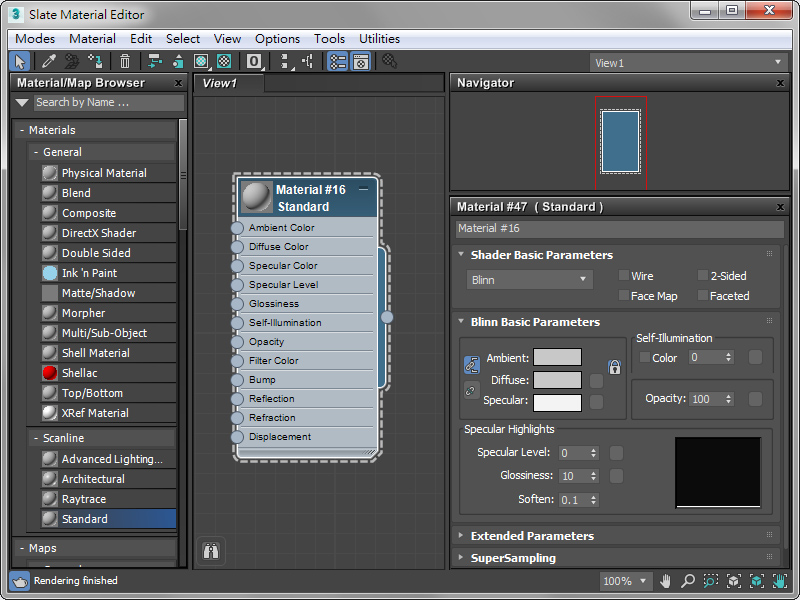
點選岩板材質編輯器的功能表 [ Modes > Compact Material Editor ] 切換到傳統的材質編輯器。

傳統的材質編輯器是由功能表、材質樣本區、材質參數控制區組成。
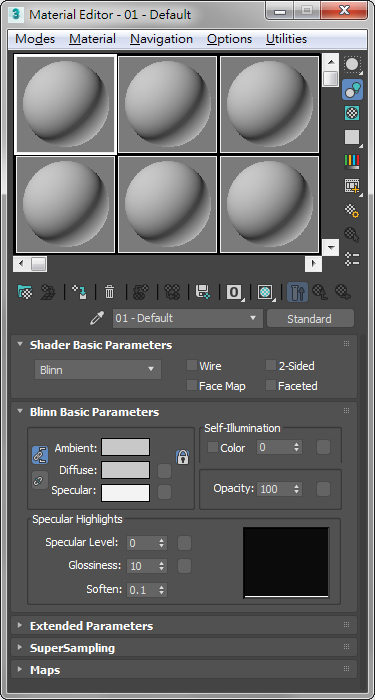
材質樣本區預設顯示 6 個材質球,可以讓您預覽材質的效果。按下滑鼠右鍵還可以選擇同時顯示 15 或 24 個材質球,實際上場景中的材質並沒有數量的限制。
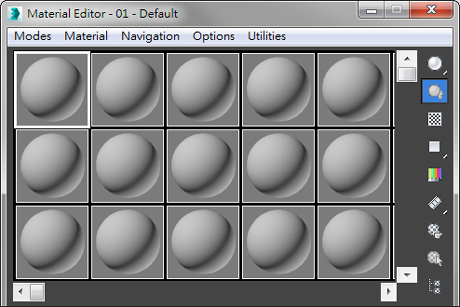
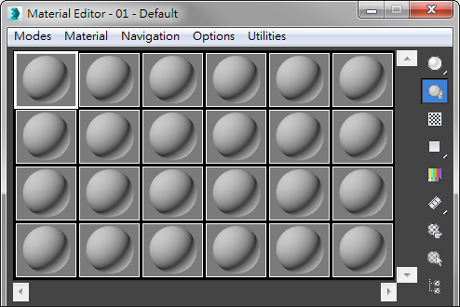
材質的基本參數
材質參數控制區的設定項目,依選擇的材質類型而有所不同,首先介紹材質的共用參數:
Ambient 環境光:設定物體在陰影區域顯示的色彩,預設與 Diffuse 漫反射的設定同步,通常不需要特別設定。
Diffuse 漫反射:設定物體的材質原色,這是控制物體表面顏色的主要設定項目。
Specular 高光反射:設定物體高光反射區域顯示的顏色。
Specular Level 反光強度:設定物體表面的反光強度。
Glossiness 光澤度:設定物體表面的反光範圍。
Soften 柔化效果:設定物體表面反光的柔和度。
工具列:
|
|||
|
|||
|
|||
|
|||
|
|||
|
|||
|
|||
|
|||
|
|||
|
|||
參數
|
|||
|
|||
|
|||
|
|||
|
|||
|
|||
|
|||
|
|||
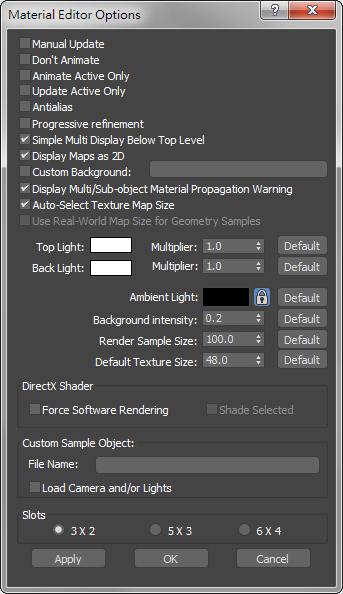 |
Manual Update 手動更新 勾選時,需要使用滑鼠點選材質樣本時才會更新顯示。 Don't Animate 不顯示動畫 勾選時,播放動畫或移動時間滑塊不會更新材質樣本的動畫貼圖。 Antialias 消除鋸齒 設定材質樣本以消除鋸齒的方式顯示,此功能會略為影響顯示速度,預設為停用的狀態。 Progressive refinement 逐步最佳化 Display Maps as 2D Custom Background 自訂背景 Display Multi / Sub-object Material Propagation Warning Auto-Select Texture Map Size Custom Sample Object 自訂材質樣本物件 材質編輯器允許將材質樣本更換成自選的 3D 模型。 |
指定材質給物件
使用滑鼠拖曳材質球到物件上,即可完成指定的操作。觀察材質球的縮圖可以瞭解材質的使用情形,由左到右分別為:未指定給物件的材質、已經指定給物件的材質、已經指定給物件的材質且該物件目前已選取。
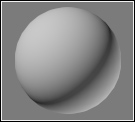
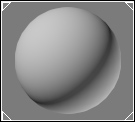
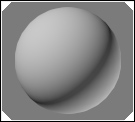
刪除材質
按下工具列的 ![]() 按鈕即可刪除選取的材質,如果刪除的材質使用中的狀態,將會出現對話框詢問刪除的方式。
按鈕即可刪除選取的材質,如果刪除的材質使用中的狀態,將會出現對話框詢問刪除的方式。

1. 同時刪除材質樣本區與場景中的材質。
2. 只刪除材質樣本區的材質。
Shader 著色模式
Anisotropic 非等方向性,物件的高光反射區域可以設定長度與旋轉角度。
Blinn 預設的著色模式
Metal 金屬
Multi-Layer 多層
Oren-Nayar-Blinn
Phong
Strauss
Translucent Shader
Wire 網格狀效果:著色時依物件的框線轉換成網格狀的效果。
Face Map 表面貼圖:設定以物件的每一個面,作為貼圖的基本單位。
2-Sided 雙面著色:對物件進行雙面著色處理,解決背面的透明現象。
Faceted 面狀效果:取消物件表面的平滑材質,使用面狀的顯示方式。
貼圖類型
若只透過基本的材質設定,實際上無法模擬所有物件的質感,貼圖的使用除了可以創造真實的質感,也可以簡化模型的複雜度,縮短著色輸出的時間。
2D 貼圖
Bitmap 影像貼圖:使用影像檔或視訊檔作為材質貼圖,影像貼圖是製作 CG 動畫時最常使用的貼圖類型。
Check 棋盤格:製作棋盤格的貼圖,有時也可當作貼圖測試的工具。
Combustion 貼圖:支援 Autodesk Combustion 軟體的貼圖類型。
Gradient 漸層貼圖:製作漸層的貼圖效果。
Gradient Ramp 漸層色階度貼圖:
Swirl 漩渦貼圖:製作雙色混合的漩渦效果。
Tiles 拼貼貼圖:製作類似磁磚的貼圖效果。
提示:3ds Max 的材質紋理可支援以下的檔案類型:
AVI File ( *.avi) 動畫格式
Mpeg File ( *.mpg, *.mpeg ) 動畫格式
BMP File ( *.bmp )
Kodak Cineon ( *.cin )
Combustion * by Discreet ( *.cws )
OpenEXR Image File ( *.exr, *.fxr )
GIF Image File ( *.gif )
Radiance Image File ( HDRI ) ( *.hdr, *.pic )
IFL Image File ( *.ifl )
JPEG File ( *.jpg, *.jpe, *.jpeg )
PNG Image File ( *.png )
Adobe PSD Reader ( *.psd )
MOV QuickTime File ( *.mov ) 動畫格式
SGI File ( *.rgb, *.rgba, *.sgi, *.int, *.inta, *.bw )
RLA Image File ( *.rla )
RFP Image File ( *.rpf )
Targa Image File ( *.tga, *.vda, *.icb, *.vst )
TIF Image File ( *.tif )
YUV Image File ( *.yuv )
DDS Image File ( *.dds )
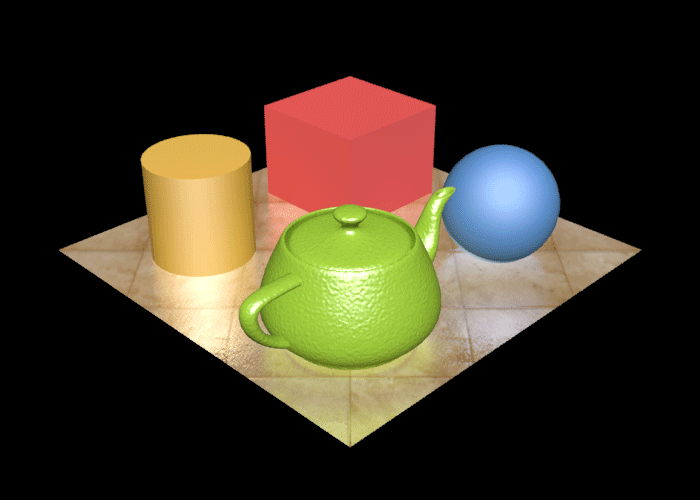
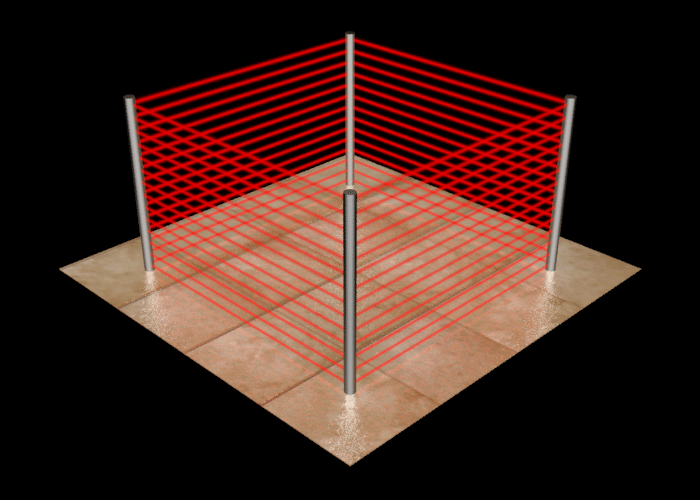
3D 貼圖
Cellular 細胞貼圖:
Dent 凹痕貼圖:
Falloff 衰減貼圖:
Marble 大理石貼圖:採用 3D 程序模擬大理石的紋理。
Noise 雜訊貼圖:產生雜點的效果,常運用於凹凸貼圖通道,模擬物體表面粗糙的效果。
Perlin Marble 大理石貼圖:另一種大理石貼圖,可設定色彩的飽和度。
Planet 行星貼圖:採用 3D 程序的貼圖,可設定海洋色彩 ( Water Colors ) 與陸地色彩 ( Land Colars ) 。
Smoke 煙霧貼圖:製作煙霧、雲層的效果。
Speckle 斑點貼圖:製作斑點的紋理。
Stucco 灰泥貼圖:用於製作牆壁的材質。
Wave 波浪貼圖:用於製作海面的波紋效果。
Wood 木紋貼圖:用於製作木頭的紋理,可設定年輪的顏色。
UVW Map 編輯器
用於設定物件的貼圖模式與貼圖座標。
Composite 合成貼圖
Mask 遮罩貼圖
Mix 混合貼圖
Camera Map Per Pixel 攝影機貼圖
Flat Mirror 鏡面反射貼圖
Normal Bump 法線凹凸貼圖
Raytrace 光跡追蹤貼圖
Reflect / Refract 反射折射貼圖
Thin Wall Refraction 薄壁折射貼圖。
~ CG 數位學習網版權所有 ~